5 лесни начина за защита на Windows срещу външни заплахи
Windows / / December 19, 2019
1. Използвайте "Defender Windows»
Ако не сте свикнали да работите с трета страна, антивирусен софтуер, трябва да използвате най-малко с вграден инструмент за безопасност. Тя се нарича "Defender Windows» или Windows Defender. Той не се претоварвайте ресурсите на компютър, но тя може да ви спаси от много потенциални заплахи.
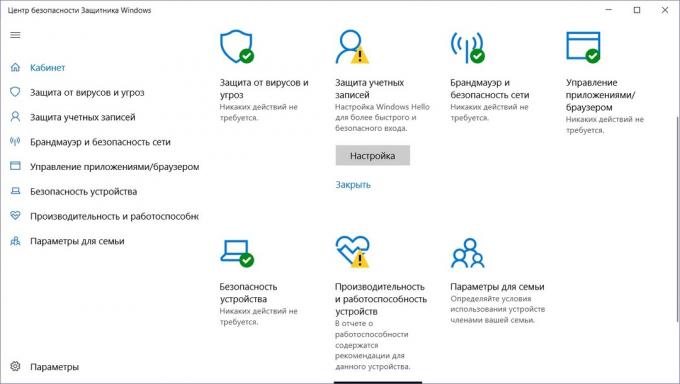
"Защитник" в реално време, монитори подозрителни промени в сегментите на системата, уведомяване на потребителя за опасността. Това ще бъде особено полезна при изтегляне на приложения и файлове от съмнителни източници.
Активирайте тя може да бъде чрез секцията за конфигурация "Обновяване и сигурност." В това, което трябва да отидете на раздела "Security Windows» и натиснете "Open защитник Security Center Windows».
2. Проверете разширения активните браузъра
браузър на компютъра - основният инструмент за намиране на информация в интернет. Защита на своите непрекъснато засилват автоматични актуализации. Въпреки това, не по-малко важно, и набор на върха на разширението: те могат да се превърнат вратичка за вашата система.
Дори и да не ги използват, това не означава, че те нямат право да извършват връзка с инсталираните приложения, настройки за промяна неприкосновеността на личния живот, както и друг потенциално опасна дейност. За да се намалят възможните рискове, да получите в навик за редовно да проверявате активното разширяване чрез изключване или премахване на излишното.

В Chrome, отворете списъка с разширения предлагат с елементи за настройка "Допълнителни средства", където ще трябва да изберете "Advanced". Най- Firefox и Microsoft Edge подобна опция директно в основните настройки на менюто.
3. Бъдете внимателни с файлове за изтегляне
С помощта на браузъра, за да изтеглите приложения за вашия компютър, бъдете много внимателни при избора на източници и на самия софтуер. Опитайте се да използвате повече или по-малко добре познати програми, и да ги изтеглите само от официалните сайтове или от Microsoft Store.
Важно е също така да бъдат много внимателни, когато активирате инсталационния помощник. Не бързайте да се постоянно натиснете "Next", без да обръща внимание на информацията за фон и описания. Често на този етап вие, без да го знаят, да се споразумеят да инсталирате допълнителен софтуер, който не е нужно.
В най-добрия, той ще бъде някакъв безполезен услуга, в най-лошия - шпионски софтуер, който след инсталацията дори не се напомня за себе си.
4. заявления Проверка на разрешения
Операционната система Windows вече ви позволява да управлявате разрешенията за всяко инсталирано приложение. Отворете този раздел на настройките, ще бъде в състояние да ви помогне да определите дали дадена програма за събиране на данни за местоположението ви или, например, самостоятелно активирате уеб камера и микрофон.

Проверете тези настройки в секцията Настройки "Поверителност", показвайки както общи разрешения и са специфични за всяка отделна програма.
5. Създаване на потребителски парола
Задаване на парола за влизане в системата е необходимо, дори ако никой друг освен вас не използвайте този компютър. Не е изключено, риск, че някой ще се опита да влезе в устройството без ваше знание. Това е особено вярно, ако работите в оживен офис или с помощта на преносим компютър на обществено място.
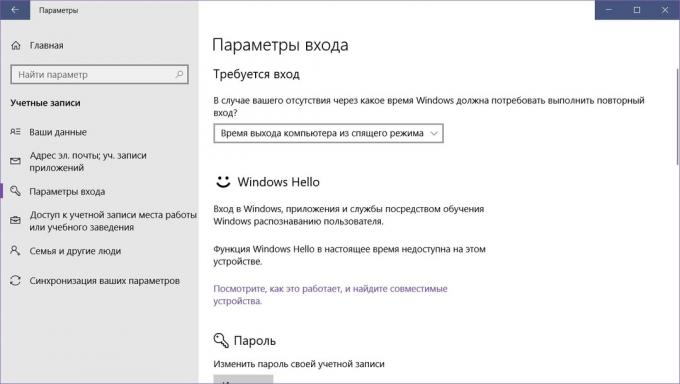
Някои от вашите колеги и приятели, не само може да шпионира вашите лични данни, но и да ги изтеглите или да изтеглите опасен софтуер на вашия компютър. За да се изключи всичко това наведнъж, включите въвеждане на парола и автоматично блокиране на системата, когато тя не се използва.
попитам парола Той може да бъде конфигуриран в "Профили", където трябва да изберете "Вход параметри". Инсталиране на бърз преход към режим на готовност е наличен в "Power". Отидете на това е възможно чрез "Control Panel", изберете "Хардуер и звук".
виж също🧐
- 10 най-добри безплатни антивирусни
- 12 неща, които трябва да направите, след инсталиране на Windows 10
- Как да сложите парола на Windows, извадете го и нулиране, ако забравите



